Atualmente, muitas pessoas estão migrando para o Linux. Ao mudar para essa nova plataforma, os usuários geralmente precisam encontrar alternativas para programas populares do Windows que eles usavam anteriormente. Quando se trata de programas de substituição, a plataforma Linux cobre isso em sua maior parte. Certos programas podem ser substituídos; O Photoshop pode ser substituído pelo Gimp e o Microsoft Office pelo Libre Office. Muitos programas tradicionais do Windows têm alternativas de código aberto. No entanto, não há uma alternativa para cada programa. Existem alguns aplicativos necessários para os que vêm do Windows e não existem alternativas. Felizmente, existe um projeto de software por aí que permite executar aplicativos do Windows no Linux. O software é chamado Vinho. Ele cria uma camada de compatibilidade para os programas do Windows interagirem com o sistema operacional Linux.
ALERTA DE SPOILER: Role para baixo e assista ao tutorial em vídeo no final deste artigo.
Instalar vinho
Todas as principais distribuições Linux carregam o Wine em umde uma maneira ou de outra, embora com um nome diferente. Abra uma janela do terminal e use o seguinte comando para instalá-lo no seu sistema operacional. Como alternativa, abra o Gnome Software (ou, no entanto, você normalmente instala o software no seu PC Linux), procure o Wine e clique no botão de instalação para continuar.
Ubuntu
sudo apt install wine-stable
Debian
sudo apt-get install wine
Fedora
sudo dnf wine
Arch Linux
sudo pacman -S wine
OpenSUSE
sudo zypper install wine
De outros
Executando aplicativos do Windows
O vinho pode ser usado de duas maneiras. Os usuários podem iniciar um programa Windows através do terminal ou com o gerenciador de arquivos no sistema.
Via Terminal

Para quem prefere usar o terminal, veja como executar um aplicativo do Windows. Primeiro, vá para a pasta em que o programa está no seu PC usando o comando CD.
Nota: se o seu EXE não estiver na pasta Downloads e estiver em outro lugar, altere o comando para atender às suas próprias necessidades. ~/ = /home/username.
cd ~/Downloads
Em seguida, use o comando Wine para iniciar o programa.
wine windowsprogram.exe
Via Gerenciador de Arquivos

Aplicativos do Windows podem ser iniciados (e instalados)diretamente do gerenciador de arquivos. Para fazer isso, abra a ferramenta de gerenciamento de arquivos que acompanha o sistema operacional Linux. Lembre-se de que todo ambiente de desktop é um pouco diferente. As configurações e as opções serão diferentes, dependendo de qual você estiver executando. Independentemente disso, a idéia central permanece bastante semelhante.
Embora o software wine esteja instalado, isso não significa que lançará um EXE imediatamente. Em vez disso, você precisará definir o vinho como o programa padrão para arquivos "exe".
Para iniciar um aplicativo, localize a pasta em que ele está,e clique com o botão direito do mouse. para revelar o menu de contexto. Selecione “propriedades” no menu de contexto e procure por “abrir com”, “opções de tipo de arquivo” ou algo semelhante. Nesta seção, procure vinho. Não consegue encontrar vinho na lista de programas? Procure uma opção para escrever um comando e escreva: wine.
Volte para o gerenciador de arquivos e clique duas vezes no exe. O Wine abrirá o aplicativo do Windows e o executará.
Ajudantes de vinho
Por si só, o vinho é perfeitamente bom, e a maioriaos usuários não têm problemas para usá-lo para executar o aplicativo Windows no Linux. No entanto, algumas pessoas acham que o modo como o Wine funciona é complexo e precisam de uma pequena ajuda. Por isso, neste artigo, abordaremos brevemente alguns bons "ajudantes de vinho". Esses são os recursos que as pessoas podem usar para melhorar a experiência com o vinho.
PlayOnLinux
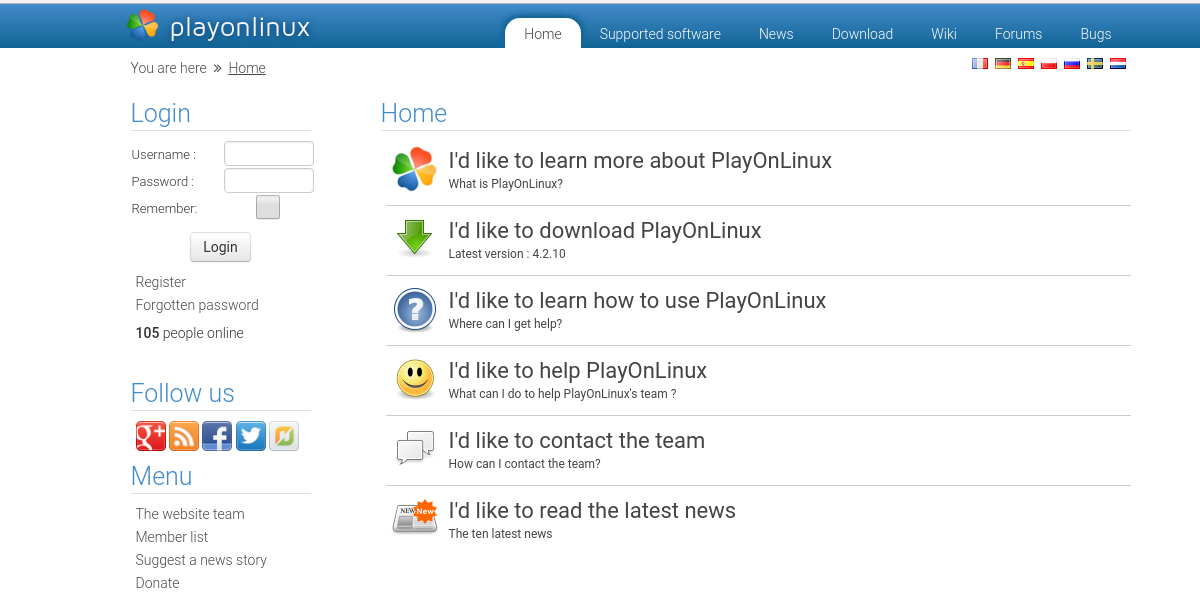
Para quem deseja usar o Wine para instalar o Windowsjogos, o PlayOnLinux é a escolha óbvia. Ele vem com uma coleção de ajudantes que tornam incrivelmente fácil a instalação de muitos jogos diferentes do Windows. Basta usar a barra de pesquisa, encontrar um jogo que você gosta e clicar no botão instalar. O PlayOnLinux instala tudo o que o jogo precisa para rodar (até coisas como tempos de execução do Windows exigidos pelo jogo). O PlayOnLinux está na maioria das distribuições Linux tradicionais. Para instalá-lo, abra um terminal e digite o seguinte comando. Como alternativa, abra a ferramenta de software que acompanha sua distribuição Linux e pesquise por “PlayOnLinux”.
Ubuntu
sudo apt install playonlinux
Debian
sudo apt-get install playonlinux
Fedora
sudo dnf install playonlinux
Arch Linux
sudo pacman -S playonlinux
OpenSUSE
sudo zypper install playonlinux
CrossOver
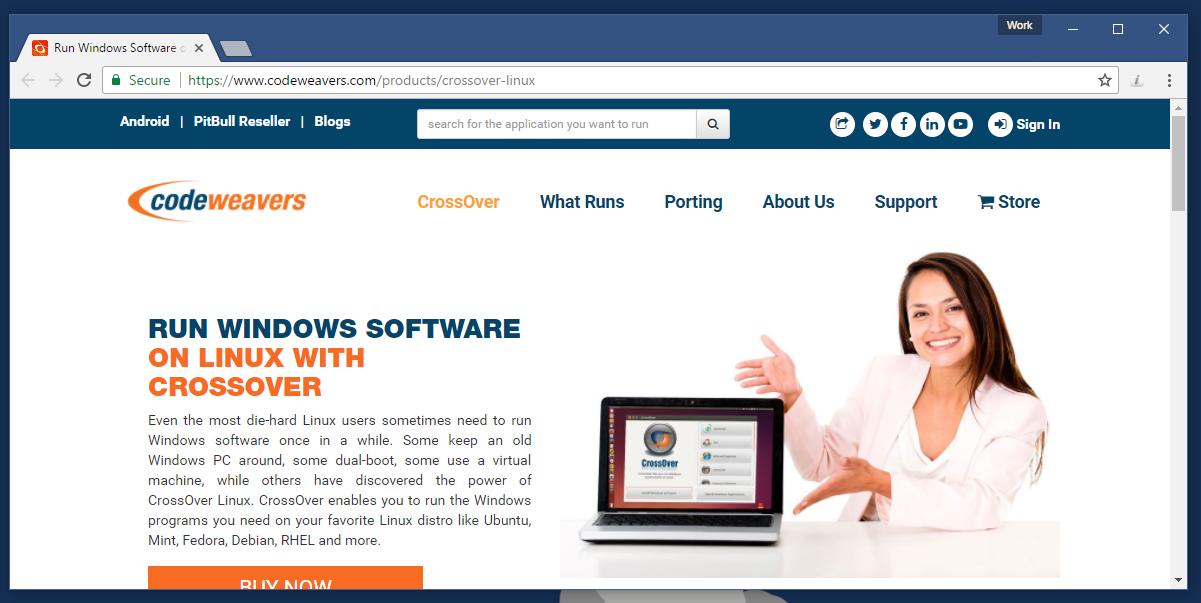
Crossover, assim como o PlayOnLinux é um softwareprojetado em torno da estrutura que é o vinho. Ao contrário do PlayOnLinux, no entanto, este software é pago. Permite que os usuários façam “garrafas de vinho”. Garrafas de vinho permitem que o software Windows funcione independentemente do resto do sistema. Ou seja, se um usuário possui um programa que requer o Windows 2000, mas outro que requer o Windows 10 ou 8, ele obtém suas próprias garrafas.
Além disso, o Crossover tem uma lista enorme de"Scripts auxiliares". Tudo o que o usuário precisa fazer é procurar um programa popular do Windows, clicar no botão de instalação e o software o instalará para você. Por esse motivo, se você é um novo usuário do Linux e precisa de ajuda para instalar os programas do Windows, esse software é sua melhor aposta. Compre-o para Linux aqui.
Conclusão
Com a ajuda do Wine, instalando o Windowssoftware no Linux se torna uma possibilidade. Não é perfeito, mas ter a capacidade de executar programas desenvolvidos para um sistema operacional diferente realmente aumenta a usabilidade do outro sistema operacional. Aqueles que estão no Linux, mas precisam de acesso a determinados programas do Windows, podem dar um suspiro de alívio.













Comentários